来源: 更新:2023-08-25 06:09:36
用手机看
小编有一段时间没有使用笔记本电脑了。最近,小编再次拿起了它,却发现了一个令人困惑的问题:如何关闭笔记本小键盘。在这个数字化的世界里,我们习惯于触摸屏和外接键盘,而对于内置的小键盘却有些陌生。那么,如何关闭笔记本小键盘呢?下面就让小编来为大家解答。
首先,我们需要找到笔记本电脑上的功能键。通常情况下,这些功能键会位于键盘的顶部或者侧边,并用特殊的标识来表示它们的功能。我们需要寻找一个标有“Fn”字样的功能键,它通常位于Ctrl和Windows键之间。找到这个功能键后,我们需要同时按下它和“Num Lock”键。
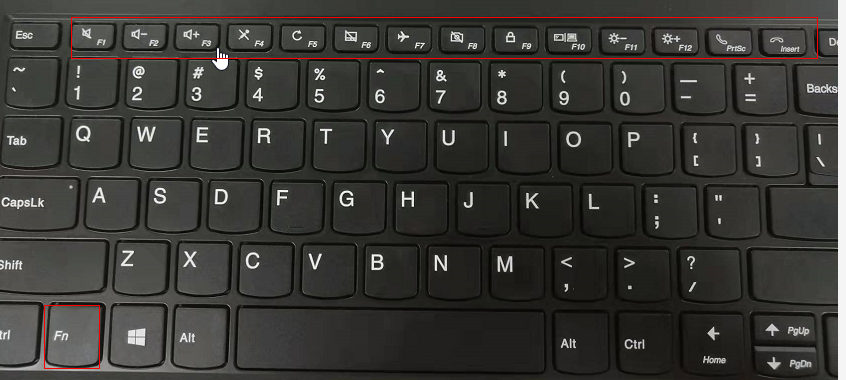
按下这两个按键后,你会发现笔记本电脑上方的数字小灯熄灭了,这意味着你成功关闭了笔记本小键盘。不过需要注意的是,并非所有的笔记本电脑都支持这种方式关闭小键盘,所以如果你按下这两个按键后没有任何反应,那就只能选择其他方法了。

如果你无法通过功能键关闭笔记本小键盘,那么你可以尝试通过操作系统的设置来实现。在Windows系统中,你可以按下Win+R键组合,打开运行窗口。然后输入“osk”并点击确定,这将打开屏幕键盘。在屏幕键盘中,你会看到一个“Num Lock”按钮,点击它就可以关闭笔记本小键盘了。

